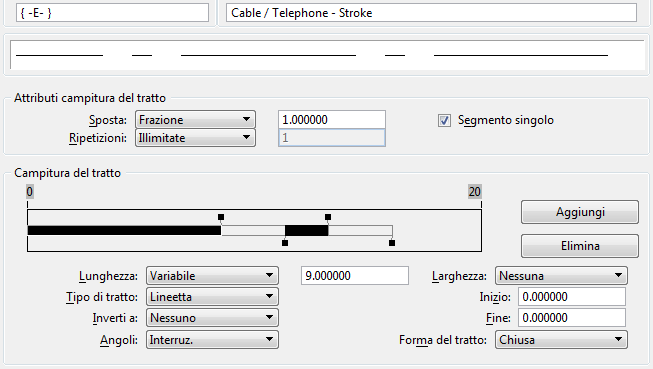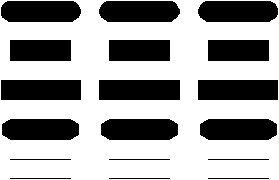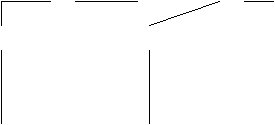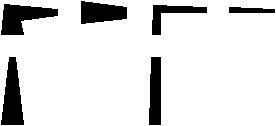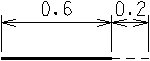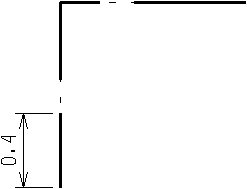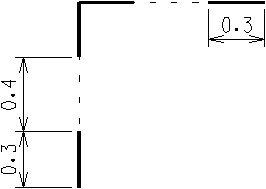Per creare un componente di campitura del tratto (adattando un componente esistente)
-
Dalla casella di riepilogo Componenti, selezionare il componente di campitura del tratto da adattare.
Vengono visualizzati i controlli per l'utilizzo delle campiture del tratto.
-
Dal menu Modifica, scegliere Duplica.
Il componente viene duplicato. Il duplicato viene selezionato automaticamente nella casella di riepilogo Componenti, quindi vengono visualizzate la linea campione con il componente di campitura del tratto e la stessa campitura del tratto.
- (Opzionale) Per eliminare tratti dal duplicato, selezionare il tratto da eliminare e fare clic sul pulsante Elimina. Per selezionare un tratto, fare clic sul tratto nella visualizzazione Campitura del tratto. Il tratto selezionato viene evidenziato.
- (Opzionale)
Per ogni tratto che si desidera aggiungere, fare clic su Aggiungi.
In questo modo ogni tratto viene aggiunto all'estremità (destra) della campitura del tratto come tratto di gap, indicato con una barra vuota.
- (Opzionale)
Per modificare un tratto di gap in un tratto di lineetta, selezionare il tratto desiderato e scegliere Lineetta dal menu di opzioni Tipo di tratto.
Ogni tratto di lineetta è indicato da una barra piena. Il componente di campitura del tratto risultante viene visualizzato sopra la visualizzazione campitura del tratto.
- (Opzionale)
Impostare gli altri attributi del tratto.
Per consentire la regolazione della lunghezza del tratto selezionato quando la campitura del tratto viene spostata per frazioni o ripetuta un numero specifico di volte, scegliere Variabile dal menu di opzioni Lunghezza. Altrimenti, scegliere Fisso.
Per modificare la lunghezza del tratto selezionato, digitare la lunghezza, in unità principali, nel campo Lunghezza. È inoltre possibile modificare la lunghezza di un tratto trascinandone l'handle, posizionato nella visualizzazione Campitura del tratto sopra o sotto il punto finale del tratto.
Per impostare il tipo di chiusura finale da visualizzare sul tratto selezionato quando il tratto viene visualizzato con la larghezza, scegliere il tipo di chiusura finale dal menu di opzioni Forma del tratto.
Per interrompere il tratto selezionato ai vertici dell'elemento, scegliere Interrompi dal menu di opzioni Angoli. Altrimenti, scegliere Tralascia.
Per visualizzare il tratto selezionato con la larghezza, scegliere Completo dal menu di opzioni Larghezza.
o
Per visualizzare solo la metà sinistra o destra del tratto (con la larghezza), scegliere Sinistra o Destra dal menu di opzioni Larghezza.
o
Per visualizzare il tratto senza la larghezza, scegliere Nessuno dal menu di opzioni Larghezza.
Se il tratto selezionato è un tratto di lineetta impostato per essere visualizzato con la larghezza, per definire la larghezza iniziale e finale del tratto digitare le larghezze, in unità principali, nei campi Inizio e Fine. Per rastremare il tratto, impostare valori diversi nei campi Inizio e Fine.
- (Opzionale)
Impostare gli attributi di campitura del tratto.
Per impostare la frazione del primo tratto visualizzato all'inizio e alla fine di un elemento (o di un segmento di elemento) mediante questa campitura del tratto, scegliere Frazione dal menu di opzioni Sposta e digitare la frazione desiderata, in decimali, nel campo corrispondente.
Per impostare la distanza, in unità principali, di spostamento della campitura del tratto relativa all'inizio di un elemento (o di un segmento di un elemento), scegliere Distanza dal menu di opzioni Sposta e digitare la distanza desiderata, in unità principali, nel campo corrispondente.
Per impostare il numero di ripetizioni della campitura del tratto lungo un elemento (o ciascun elemento), scegliere Conteggio dal menu di opzioni Ripetizioni e digitare il numero desiderato nel campo corrispondente.
Per consentire la ripetizione continua della campitura del tratto lungo un elemento (o ciascun elemento), scegliere Illimitate dal menu di opzioni Ripetizioni.
Per troncare e riprendere la campitura del tratto in ogni segmento dell'elemento (vettore visualizzabile), attivare Segmento singolo.
Per continuare la campitura del tratto tra un segmento di un elemento e l'altro, disattivare Segmento singolo.
- (Opzionale) Nel campo sotto la casella di riepilogo Componenti, digitare la descrizione del componente.
- Dal menu File della finestra di dialogo Modifica dello stile di linea, scegliere Salva.